前回、Googleアナリティクスで新規アカウントを作る方法を解説した。次に行うのが「プロファイル」の設定作業になる。今回は、Googleアナリティクスで、新たにプロファイルを作成する方法を解説する。
プロファイルとはレポートのこと
「プロファイル」の前に、まず「プロパティ」とは何かを知っておかなければならない。後でも説明するが、「プロパティ」というのは、データを収集する単位のことで、たとえば、1つのドメイン名(「web-tan.impress.co.jp」「ibukuro.blogspot.jp」など)が1つの「プロパティ」となる。
前回、Googleアナリティクスの新規アカウントを作成した。ただアカウントを作っただけのつもりだったが、じつはその際、計測対象ドメイン名(前回の例では、ibukuro.blogspot.jp)を指定する「プロパティ」が作成されていたのだ。
これに対して、「プロファイル」というのは、その「プロパティ」で収集したデータをもとに作成されたレポート閲覧単位を意味する。アカウントの新規作成などによって計測を開始した際に、「新規プロパティ」が作成されると、自動的に、何の加工も施されていないデータを集計した「標準のプロファイル」が作成される。この「標準のプロファイル」で、ひと通り標準のレポートを見ることができる。
ただ、プロファイルの設定を少し追加することで、レポート画面で見ることのできるデータが増える。また、その際、データに多少の加工を施しておくと、レポートが目的別に見やすくなるので、アカウントを作ったときにすぐ、別のレポート(プロファイル)をいくつかあらかじめ作成しておくのがお薦めなのである。
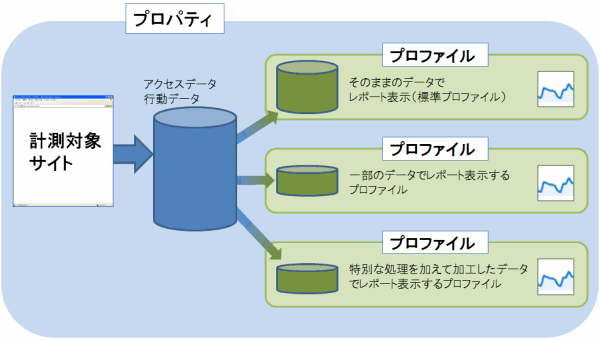
そこで必要なのが、プロファイルの新規設定や、設定画面での編集作業ということになる。設定画面については次回触れるとして、今回はその前段階としてプロファイルの新規設定を取り上げる。
先ほど「目的別にレポートを作ると見やすくなる」といったが、具体例をお話ししよう。たとえば、3か国語で作成しているWebサイトであれば、この3つの言語のページの閲覧データをあらかじめ分離しておく(つまり3つのプロファイルで別々にレポートを見る)のだ。言語別に担当者が分かれているのであれば、自分の担当だけのデータを簡単に見ることができるようになるわけだ。
なおプロファイルは、1つのGoogleアナリティクスのアカウントで50個まで設定できる。
といったところで、プロファイルの設定画面への移動方法を見てみよう。
プロファイルの設定画面へ移動する
Googleアナリティクスは階層構造がなかなかに複雑で、プロファイルの設定画面を開くのも初心者にとってはかなり敷居が高いかもしれない。プロファイルの設定画面へ移動する方法が、現在地の場所によって若干変化するからだ。ここではまったく新規にGoogle アナリティクスのアカウントを作成した場合の移動方法から説明する。
まずGoogle アナリティクスにログインすると、「アカウントホーム」(図1)という画面になる。下の図1は、新規にGoogle アナリティクスのアカウントを作成した直後のものだ。

まず右上の「アナリティクス設定」(図1赤枠部分)をクリックする。すると、Google アナリティクスの「アカウントの管理」画面が現れる(図2)。
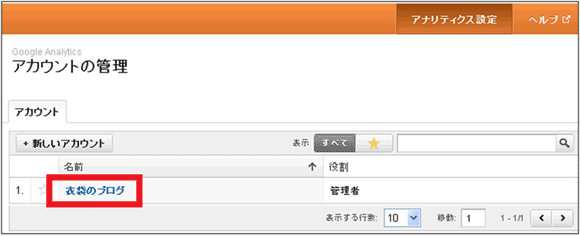
この画面は「すべてのアカウント」を管理する画面だ。つまり、アカウントが複数ある場合は、ここに一覧表示される。今はまだ「衣袋のブログ」1つしかアカウントを作っていないので、それしか表示されていない。個別のアカウントの管理画面へ移動するには、ここに表示されているアカウント名(図2赤枠部分)をクリックして次へ進む。
すると、「衣袋のブログ」というアカウントの管理画面になる(図3)。

個別アカウントの管理画面を開くと、「プロパティ」タブ(図3青枠部分の一番左)が選択されている状態になっている。
「プロパティ」は「アカウント」の下の階層で、要するにこのアカウントで管理しているWebサイトのことだ。アカウント作成時に登録したWebサイトは「衣袋のブログ」1つだけなので、「プロパティ」名として、「衣袋のブログ」が1つだけ表示されている(図3緑枠部分)。
続いてプロパティ名「衣袋のブログ」(図3緑枠部分)をクリックして、プロパティの管理画面(図4)に移動する。
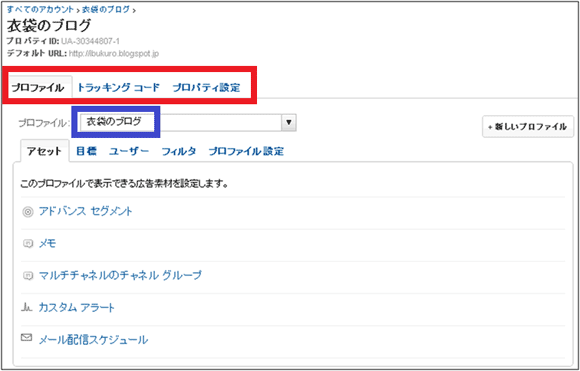
図4では、3つのタブ(赤枠部分)のうち、「プロファイル」タブが選択されている状態になっており、プロファイル名がまた自動的にアカウント名と同じ「衣袋のブログ」と命名されている(青枠部分)。
つまり、新規作成時には、「Google アナリティクスのアカウント」「プロパティ」「プロファイル」の3つのレベルで、同じ「衣袋のブログ」という名前がデフォルトで付けられているのだ。わかりにくいが、とりあえず今のところは我慢しよう。
![]() 筆者の『ユニバーサルアナリティクス版Googleアナリティクス完全マニュアル(PDF)』が発行されました。
筆者の『ユニバーサルアナリティクス版Googleアナリティクス完全マニュアル(PDF)』が発行されました。
![]() 筆者が講義を行うGoogle アナリティクス徹底講座も、定期的に開催しています。 → Google アナリティクス ゼミナール
筆者が講義を行うGoogle アナリティクス徹底講座も、定期的に開催しています。 → Google アナリティクス ゼミナール




















